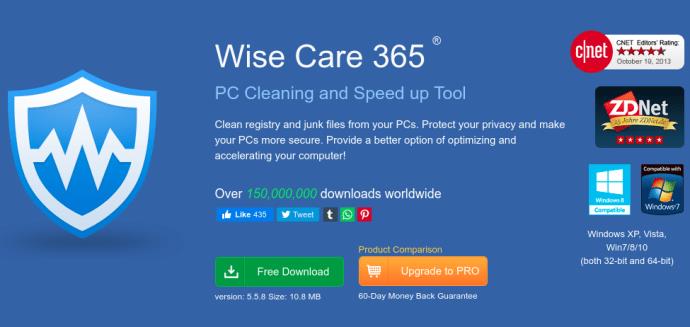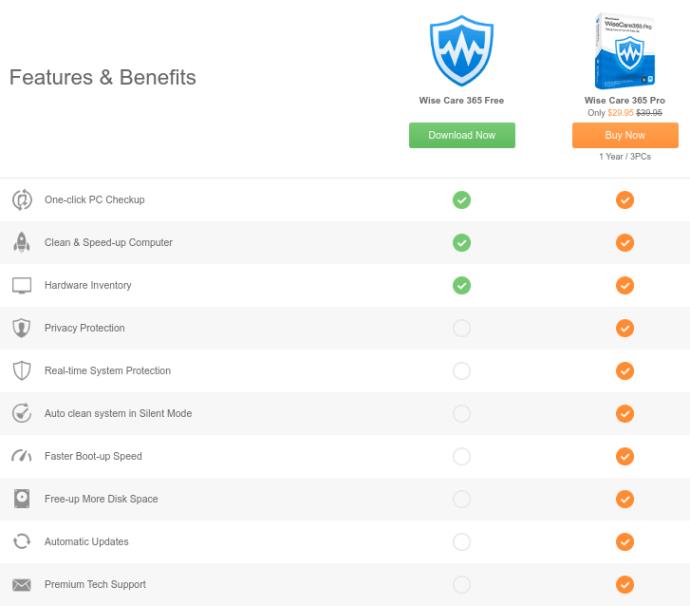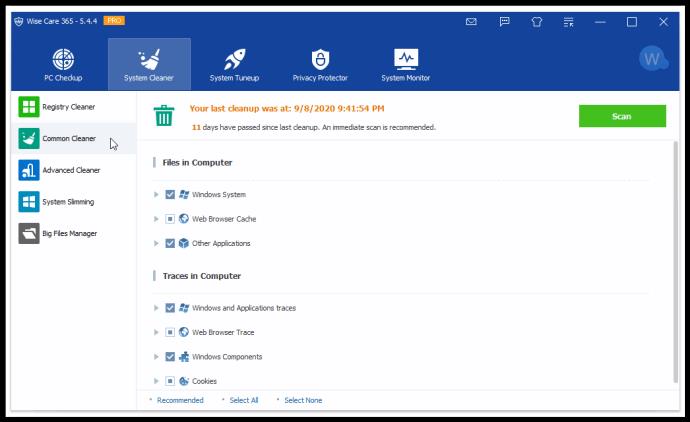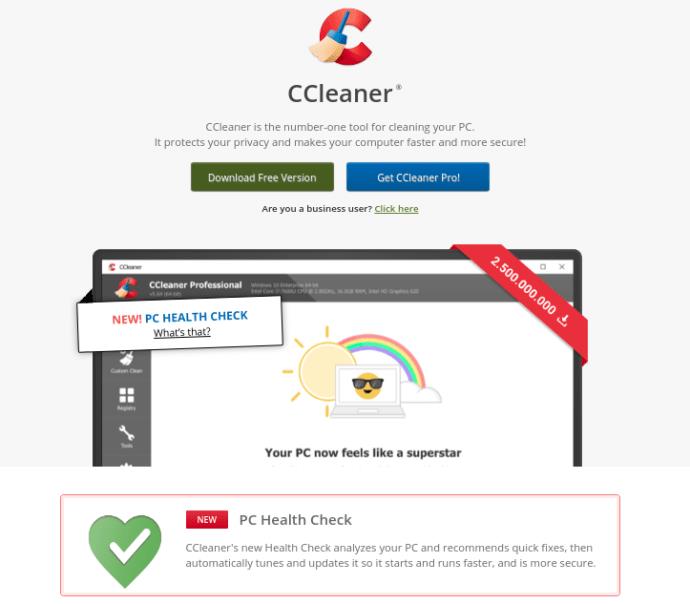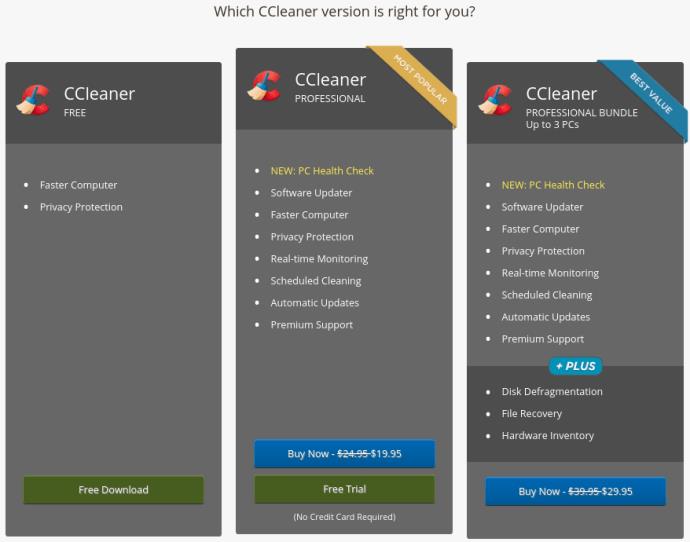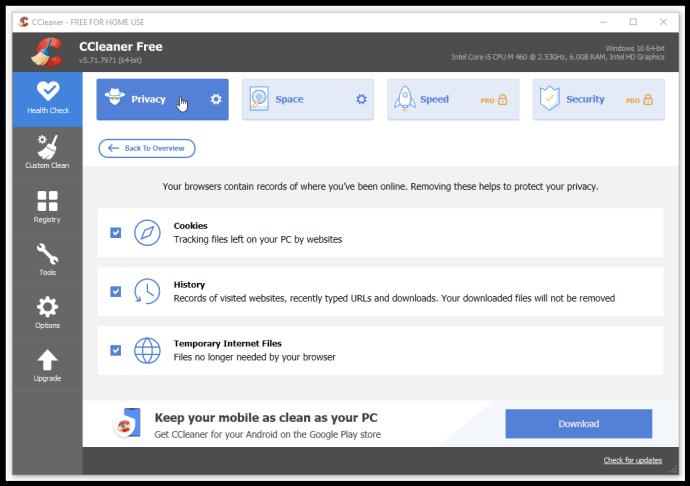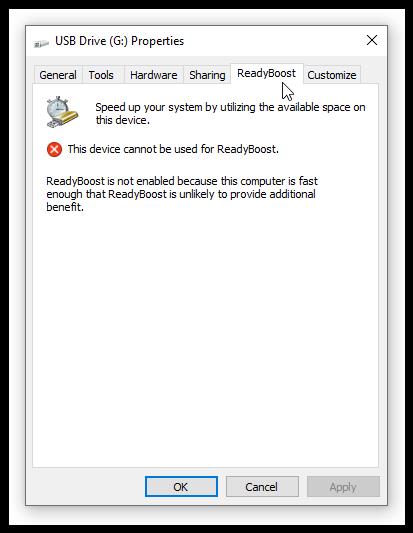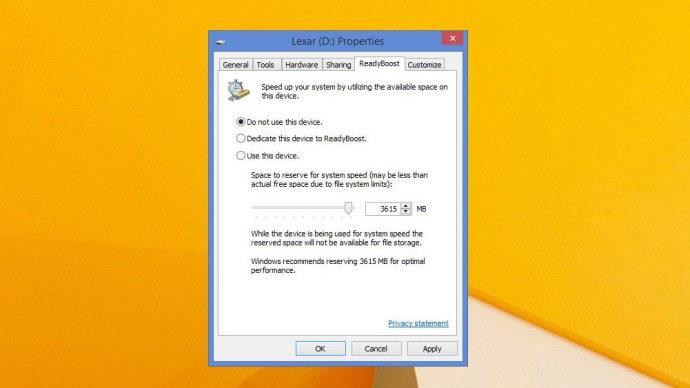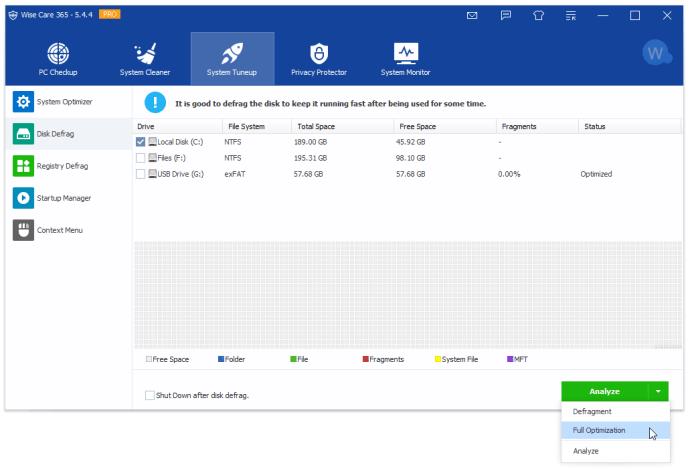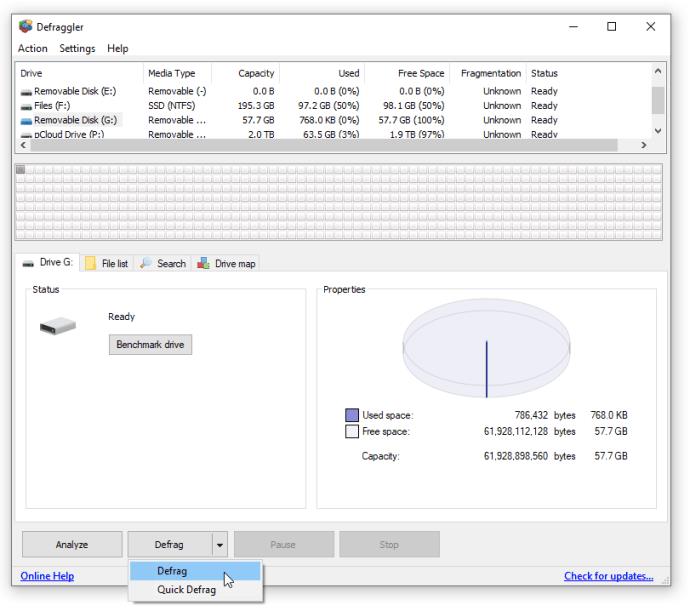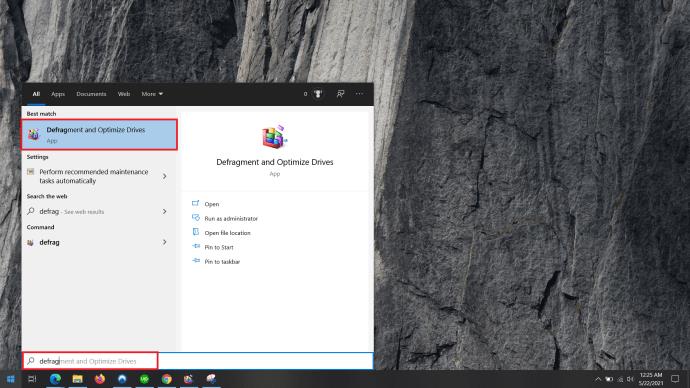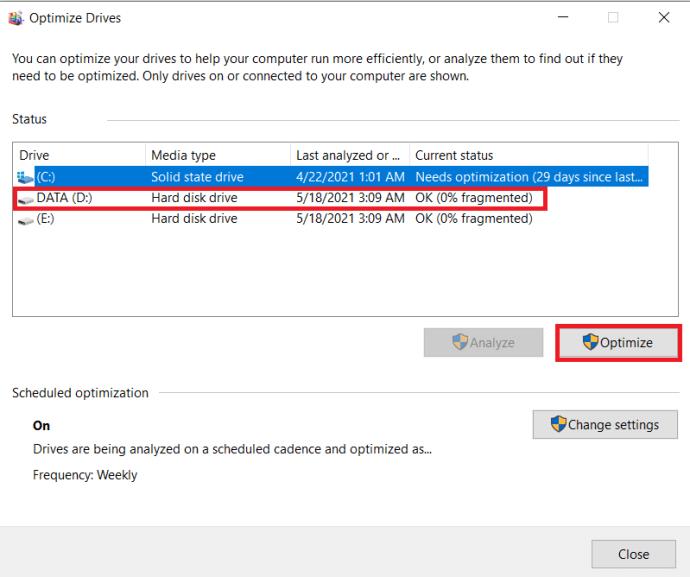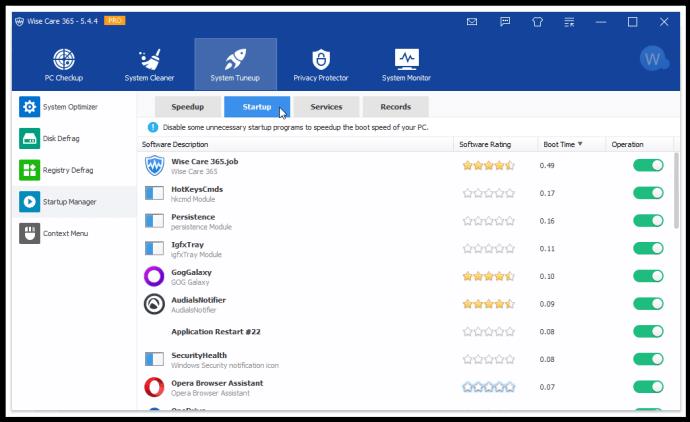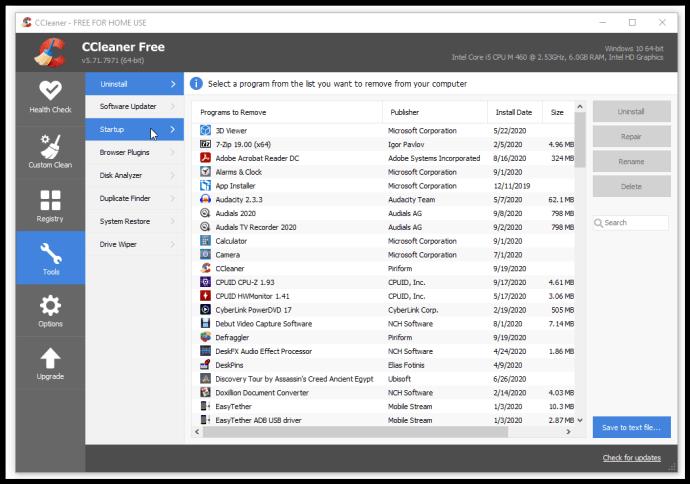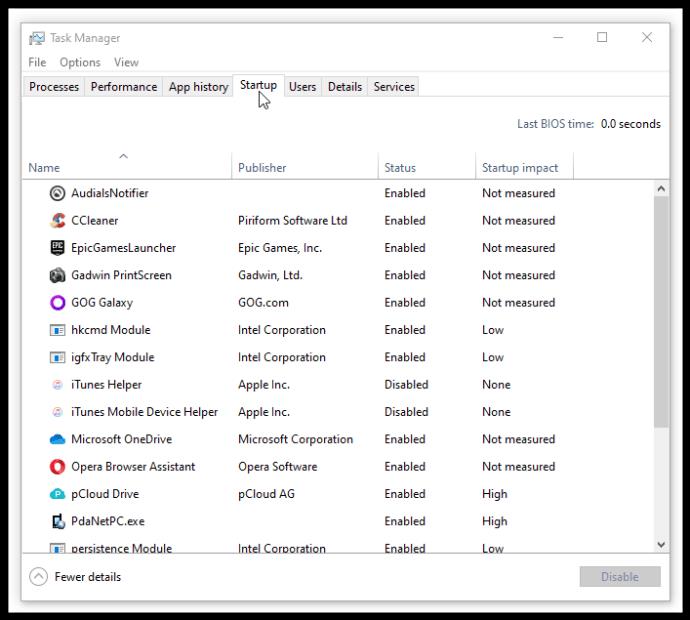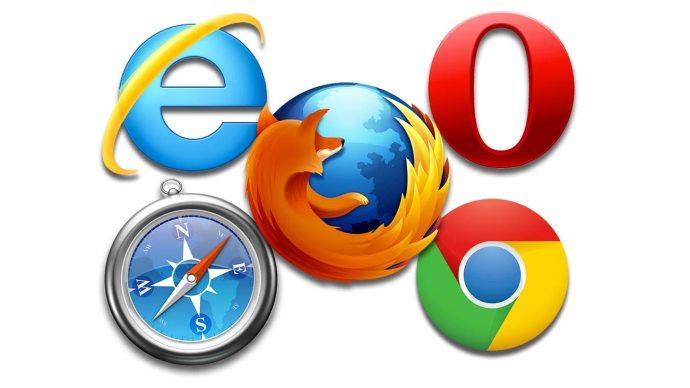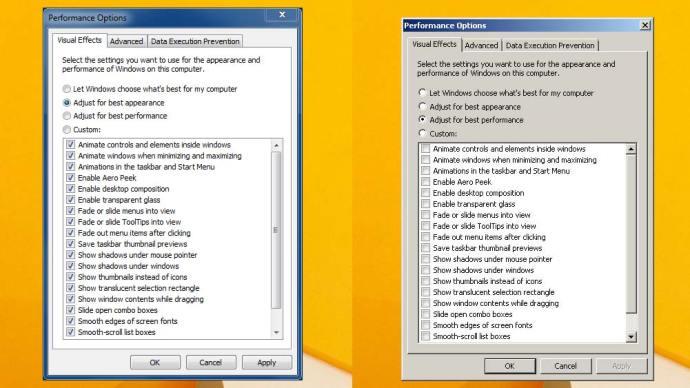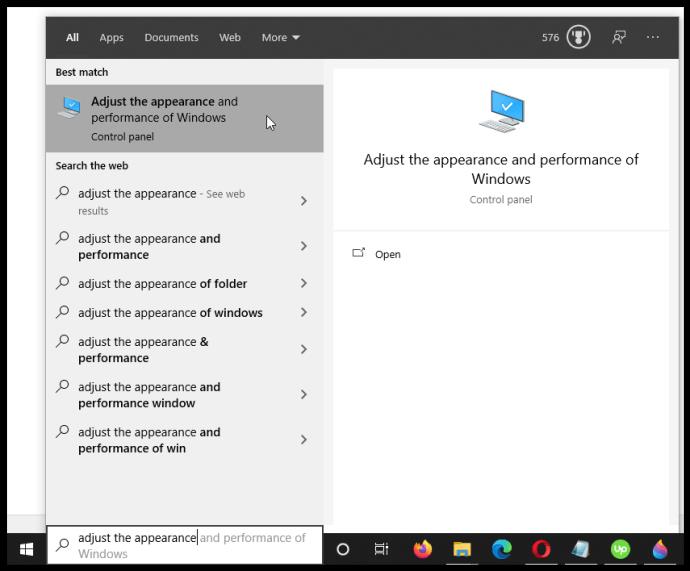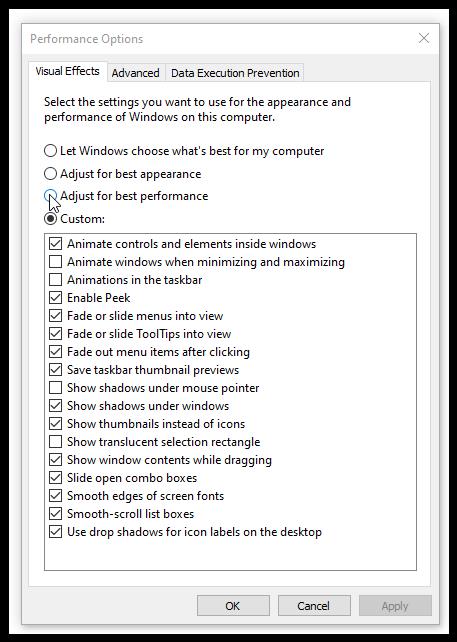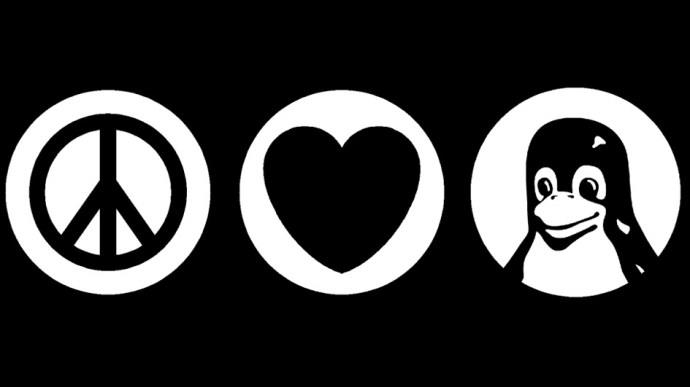क्या आप धीमे लैपटॉप से पीड़ित हैं? इससे पहले कि आप बाहर जाएं और एक चमकदार नया प्राप्त करें, ऐसी कई चीजें हैं जो आप अपने वर्तमान मॉडल को गति बढ़ाने के लिए कर सकते हैं। स्टार्टअप प्रोग्राम के साथ छेड़छाड़ करना, हार्ड डिस्क ड्राइव (HDD) को डीफ़्रेग्मेंट करना, और थर्ड-पार्टी क्लीनर का उपयोग करना पीसी की गति को बढ़ाने और पुराने लैपटॉप को नया जीवन या नए मॉडल को तेज गति देने के कुछ तरीके हैं। भले ही, यदि आप अपने हाथों को गंदा करने के लिए तैयार हैं तो और भी अधिक लाभ हैं।

यहां आपके पुराने लैपटॉप से प्रदर्शन के हर औंस को निचोड़ने के नौ किफायती और अपेक्षाकृत आसान तरीके हैं।
पीसी बूस्टर #1: अपनी रैम को अपग्रेड करें

यदि आप थोड़ा अधिक मल्टीटास्किंग प्रदर्शन चाहते हैं, लेकिन एसएसडी के लिए पैसे खर्च नहीं करना चाहते हैं, तो एक सस्ता विकल्प रैम अपग्रेड को देखना शुरू करना है।
यदि आप 2GB से कम रैम वाले सिस्टम पर चल रहे हैं, तो लैपटॉप में अतिरिक्त कुछ गीगाबाइट चिपकाने से आपको बहुत अधिक लागत नहीं आएगी और यह सभी अंतर ला सकता है। Microsoft ने मूल रूप से कहा था कि 2GB विंडोज 10 के लिए काम करेगा, लेकिन समय बदल गया है, और इसलिए किसी भी पीसी पर चलने वाली प्रक्रियाओं की संख्या है। SSD के साथ RAM अपग्रेड को संयोजित करें, और यह कहना सुरक्षित है कि आपका पुराना PC या लैपटॉप अब इतना पुराना नहीं लगेगा।
पीसी बूस्टर #2: सॉलिड-स्टेट ड्राइव (SSD) पर स्विच करें
किसी भी लैपटॉप या पीसी को फिर से जीवंत करने के सर्वोत्तम तरीकों में से एक सॉलिड-स्टेट ड्राइव स्थापित करना है। एसएसडी पुराने लेनोवो थिंकपैड लैपटॉप से लेकर धूल भरे पुराने डेल पीसी तक हर चीज पर काम करते हैं, और परिणाम हमेशा सार्थक होते हैं। बूट समय तेज़ होता है, पढ़ने/लिखने की क्रियाओं में नाटकीय रूप से तेज़ी आती है, और यहां तक कि सबसे मितव्ययी प्रोसेसर भी उनके साथ काम करने वाले SSD के साथ जीवंत महसूस करते हैं।

क्योंकि SSDs में कोई मूविंग पार्ट नहीं होता है, पढ़ने/लिखने की गति पुराने ऑप्टिकल (स्पिनिंग डिस्क) हार्ड-डिस्क ड्राइव (HDDs) से कहीं बेहतर होती है। स्टोरेज स्पेस, क्योंकि SSD की लागत अभी भी मैकेनिकल हार्ड डिस्क की तुलना में प्रति GB अधिक है।
इससे पहले कि आप अपनी नई ड्राइव के लिए अपने पुराने विंडोज डिस्क को खोजने के बारे में चिंता करें, मौजूदा एचडीडी को एक नए एसएसडी पर क्लोन करना काफी आसान है। तृतीय-पक्ष OS क्लोनिंग टूल डाउनलोड करें और अपने पुराने ड्राइव, सेक्टर-दर-सेक्टर कॉपी करें। बस सुनिश्चित करें कि क्लोनिंग एप्लिकेशन बूट सेक्टर को एसएसडी में बदल देता है, या ओएस लॉन्च नहीं होगा।
पीसी बूस्टर #3: एक तृतीय-पक्ष पीसी क्लीनर स्थापित करें
कभी-कभी, सबसे तेज़ हार्डवेयर भी फंस जाता है। यदि आपके विंडोज इंस्टॉलेशन में दसियों या सैकड़ों प्रोग्राम और ऐप हैं, जिनका आप कभी उपयोग नहीं करते हैं, तो महंगे SSD या RAM अपग्रेड के लिए बड़ा पैसा खर्च करने का कोई मतलब नहीं है।
इससे पहले कि आप क्रेडिट कार्ड के लिए पहुंचें, बीमार पीसी वाले किसी भी व्यक्ति को सबसे पहले यह सुनिश्चित करना चाहिए कि लैपटॉप अनावश्यक डेटा से भरा न हो। समय के साथ, कोड के विभिन्न "स्क्रैप्स" "डिजिटल कॉबवेब्स" की तरह बनते हैं, जो आपकी मशीन को धीमा कर देते हैं और इसे कठिन बनाते हैं। आपका पीसी ट्रैकिंग और मार्केटिंग के लिए उपयोग किए जाने वाले व्यक्तिगत डेटा से भी भरा हुआ है, पहचान की चोरी जैसे कुटिल उद्देश्यों का उल्लेख नहीं करना।
अनुशंसा #1: Wise Care 365 PC क्लीनिंग और स्पीड-अप टूल
सौभाग्य से, व्यक्तिगत जानकारी और अवांछित/अनावश्यक फ़ाइलों और एक्सटेंशन को खोजने और हटाने के लिए कई सुविधाएं उपलब्ध हैं। एक लोकप्रिय कार्यक्रम वाइज केयर 365 है ।
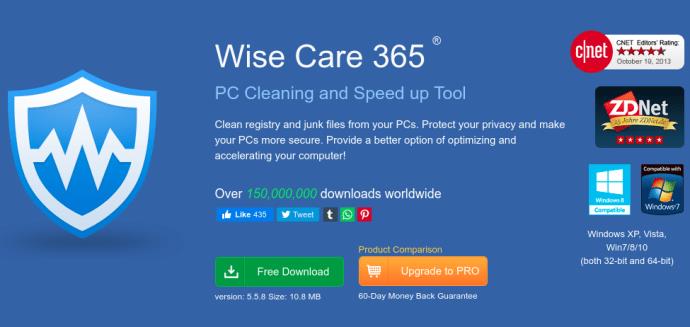
सॉफ्टवेयर मुफ़्त है, लेकिन एक सशुल्क प्रो संस्करण है जो अतिरिक्त सुविधाओं को अनलॉक करता है।
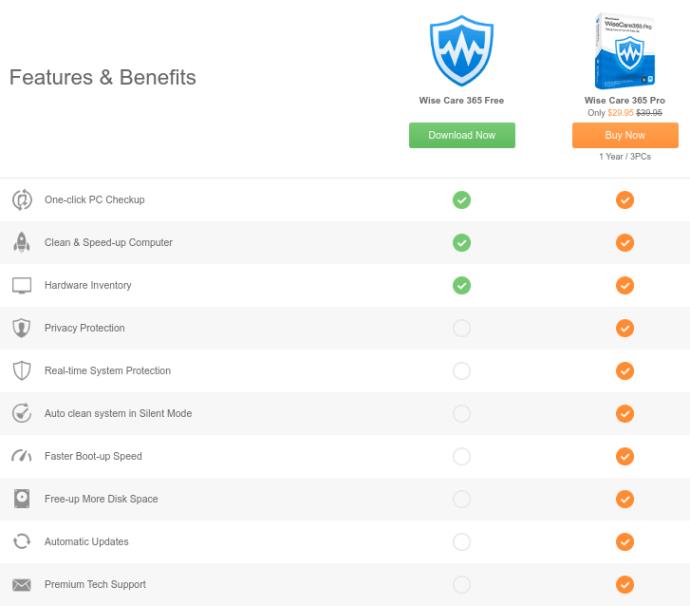
यह कार्यक्रम तेज लेकिन विश्वसनीय है। एप्लिकेशन में कई अनुकूलन प्रक्रियाएं शामिल हैं, जैसे रजिस्ट्री क्लीनर, कॉमन क्लीनर, एडवांस्ड क्लीनर, सिस्टम ट्यूनअप, प्राइवेसी प्रोटेक्टर (क्लीनर), और बहुत कुछ।
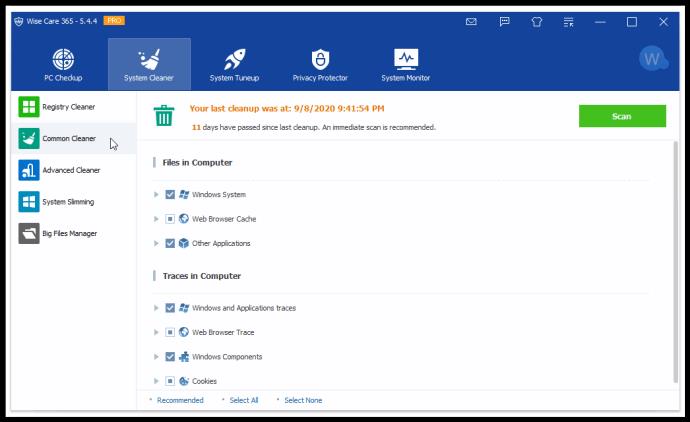
Wise Care 365 सबसे तेज़ है जो हमने देखा है जो बहुत प्रभावी और सुरक्षित परिणाम देता है। यदि आप हमारे बारे में> पुरस्कार वेबपेज पर नेविगेट करते हैं, तो आप सॉफ़्टपीडिया, पीसी वर्ल्ड, पीसी मैगज़ीन, जेडडीनेट, आदि जैसे स्रोतों से पुरस्कारों की पंक्ति देखेंगे। नहीं, यह बिक्री की पिच नहीं है, हालांकि मैंने बिना किसी समस्या के पांच साल से अधिक समय से सॉफ्टवेयर का उपयोग किया है। भले ही, कोई भी "उन्नत" परिवर्तन करने से पहले अपने सिस्टम और महत्वपूर्ण फाइलों का बैकअप लें, जैसे कि सिस्टम ट्यूनअप > स्टार्टअप मैनेजर के तहत पाए जाने वाले सेवा अनुकूलन विकल्प ।
CCleaner PC स्पीड-अप टूल और ऑप्टिमाइज़र
एक अन्य बेहतरीन तृतीय-पक्ष पीसी ऑप्टिमाइज़र CCleaner है , जो कई उपयोगी अनुकूलन सुविधाएँ और गोपनीयता उपकरण प्रदान करता है। हालाँकि, इसका उपयोग करना जोखिम भरा हो सकता है क्योंकि यदि आप गलत कदम उठाते हैं तो यह आपके ऑपरेटिंग सिस्टम को तोड़ सकता है।
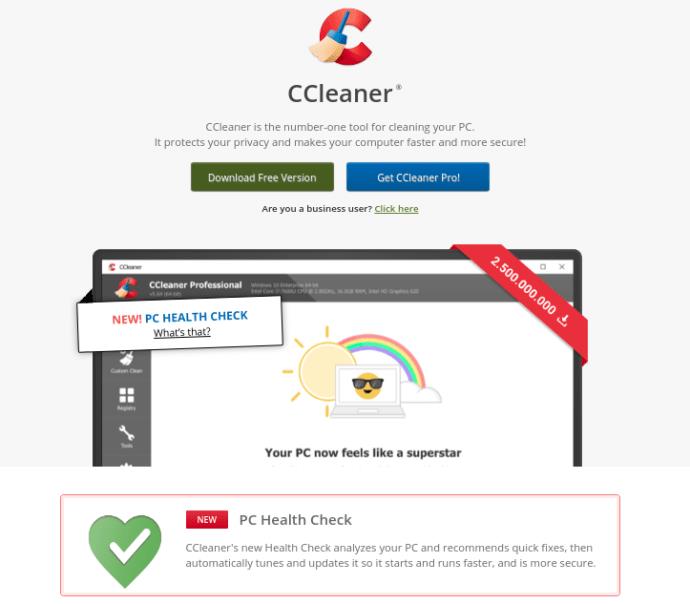
कार्यक्रम मुफ़्त है, लगभग सभी सुविधाओं की गिनती। आप सशुल्क प्रोफ़ेशनल संस्करण का विकल्प भी चुन सकते हैं जो शेड्यूल की गई सफ़ाई प्रक्रियाएँ, सॉफ़्टवेयर अपडेट और बहुत कुछ प्रदान करता है।
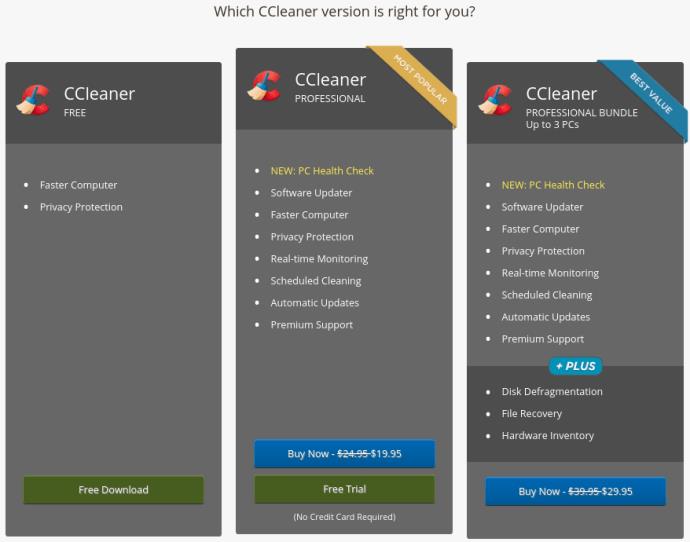
CCleaner अस्थायी फ़ाइलों, इंटरनेट कुकीज़, और अप्रयुक्त या गलत रजिस्ट्री फ़ाइलों सहित आपके डिस्क स्थान को हॉग करने वाली सभी परेशान करने वाली फ़ाइलों के लिए आपकी हार्ड ड्राइव को खंगालता है। सुविधाओं में एक फ़ाइल क्लीनर, रजिस्ट्री क्लीनर, अनइंस्टॉल टूल, डिस्क एनालाइज़र, ड्राइव वाइपर और बहुत कुछ शामिल हैं।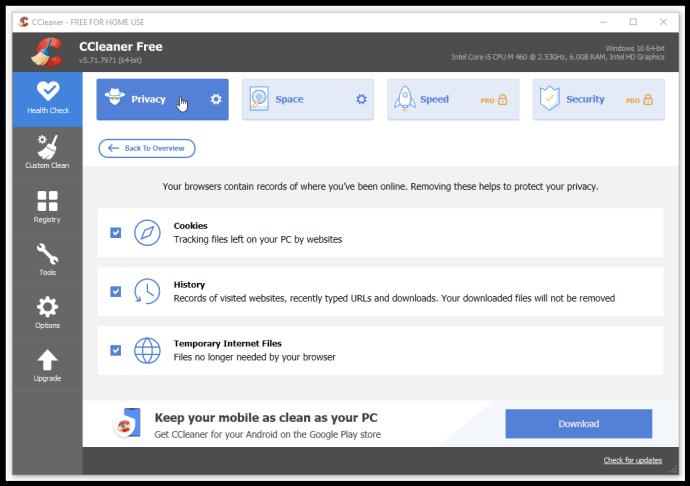
अपने सिस्टम में किए गए किसी भी बदलाव से सावधान रहें। उन्नत सफाई/अनुकूलन कार्य करने से पहले अपने पीसी का बैकअप लें क्योंकि कुछ परिवर्तनों के कारण विंडोज़ में समस्याएँ आ सकती हैं।
एक अतिरिक्त लाभ रजिस्ट्री टैब है, जिससे आप अपने पीसी के रजिस्ट्री संग्रह में अतिरेक या अन्य समस्याओं को स्कैन और ठीक कर सकते हैं। टूल टैब में , आप सॉफ़्टवेयर को अनइंस्टॉल कर सकते हैं, स्टार्टअप प्रोग्राम को अक्षम कर सकते हैं, बड़े आकार की फ़ाइलें ढूंढ सकते हैं और यहां तक कि डुप्लीकेट का पता लगा सकते हैं।
पीसी बूस्टर #4: विंडोज रेडीबॉस्ट चलाएं
यदि आप Windows Vista या बाद के संस्करण का उपयोग कर रहे हैं, तो आप अपने लैपटॉप को रेडीबॉस्ट नामक एक अंतर्निहित फ़ंक्शन के साथ गति प्रदान कर सकते हैं , जो आपके कंप्यूटर को थोड़ी अतिरिक्त मेमोरी देने के लिए बाहरी फ्लैश ड्राइव का उपयोग करता है। यह सेवा आमतौर पर संचालित नहीं होती है क्योंकि अधिकांश नए पीसी में हार्डवेयर और प्रदर्शन लाभ होते हैं जो सॉफ्टवेयर की उपयोगिता से अधिक होते हैं।
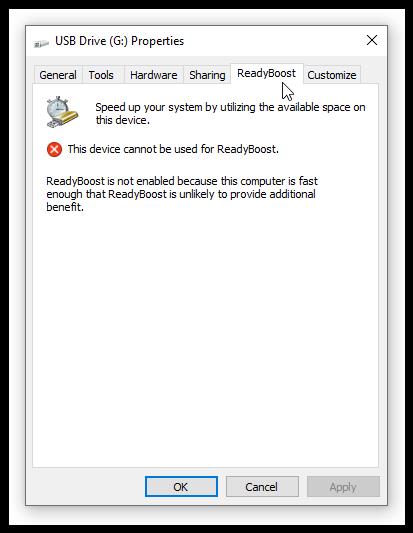
हालाँकि, रेडीबॉस्ट एक अंतिम उपाय है। अपने RAM को अपग्रेड करने या SSD का उपयोग करने से अधिक अंतर आएगा।
अनिवार्य रूप से, रेडीबॉस्ट आपके सिस्टम की रैम के लिए टर्बोचार्जर के रूप में कार्य करने का प्रयास करता है। सुविधा कैशिंग के लिए USB फ्लैश ड्राइव की मेमोरी के एक हिस्से का उपयोग करेगी, हार्ड ड्राइव की रैंडम रीड एक्सेस स्पीड को बढ़ाएगी, और नियमित रूप से उपयोग किए जाने वाले एप्लिकेशन को अधिक तेज़ी से खोलने में मदद करेगी। Microsoft उतना ही USB स्थान उपयोग करने की अनुशंसा करता है, जितनी आपके पास RAM है।
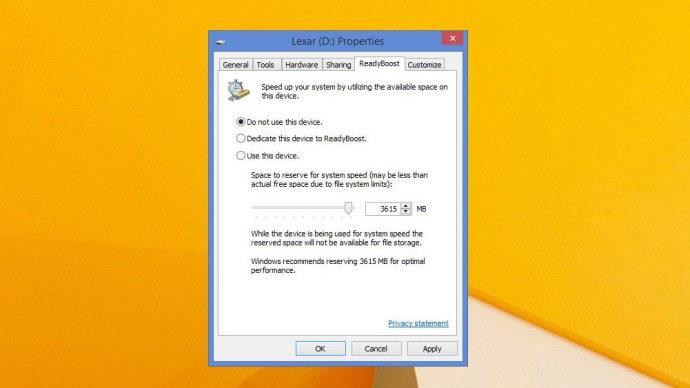
भले ही, इस पद्धति की प्रभावशीलता के बारे में अभी भी बहस चल रही है। ध्यान रखें कि यह आम तौर पर केवल तभी उपयोगी माना जाता है जब आपके पास 2 जीबी रैम से कम हो और यदि आपका मुख्य सिस्टम ड्राइव एसएसडी के बजाय एक यांत्रिक एचडीडी है। सॉलिड-स्टेट ड्राइव सबसे तेज यूएसबी 3.0 फ्लैश ड्राइव से भी तेज हैं।
पीसी बूस्टर #5: अपनी हार्ड ड्राइव को डीफ़्रेग्मेंट करें
एक पुराना मैकेनिकल एचडीडी मिला? तो यह टिप आपके लिए है। SSD डीफ़्रेग्मेंटेशन से ग्रस्त नहीं हैं, इसलिए यदि आपके पास उनमें से एक है, तो आपको इस कदम से परेशान होने की आवश्यकता नहीं है, हालाँकि Windows 10 SSDs पर कुछ ड्राइव ऑप्टिमाइज़ेशन तत्वों का प्रदर्शन करता है।
लंबे समय से पीड़ित एचडीडी के साथ सबसे आम समस्याओं में से एक खंडित डेटा है। आपके हार्ड ड्राइव पर जानकारी बार-बार उपयोग के साथ बिखरी हो सकती है, जिसका अर्थ है कि लैपटॉप को सही डेटा खोजने, इसे पढ़ने और रिकॉर्ड करने के लिए कड़ी मेहनत करनी पड़ती है।
डिस्क डीफ़्रैग करके, आप अपनी सभी जानकारी को बड़े करीने से पुनर्गठित/संकुचित कर सकते हैं, जिससे आपके लैपटॉप की समग्र गति में उल्लेखनीय सुधार हो सकता है। इसे एक फाइलिंग कैबिनेट के रूप में सोचें, जिसमें हर जगह दस्तावेज थे, लेकिन अब इसे तेजी से पुनर्प्राप्ति के लिए लेबल, अनुभागीय और व्यवस्थित किया गया है।
यदि आपके पास वाइज केयर 365 है या मिलता है, तो इसमें एचडीडी का विश्लेषण करने के विकल्पों के साथ एक डीफ़्रेग्मेंटेशन टूल शामिल है (डीफ़्रैग की आवश्यकता नहीं होने पर टूट-फूट से बचाता है), साथ ही इसमें त्वरित डीफ़्रैग्मेन्टेशन और पूर्ण अनुकूलन विकल्प शामिल हैं। डिफ्रैग प्रक्रिया पूरी होने पर आप पीसी को बंद करना भी चुन सकते हैं।
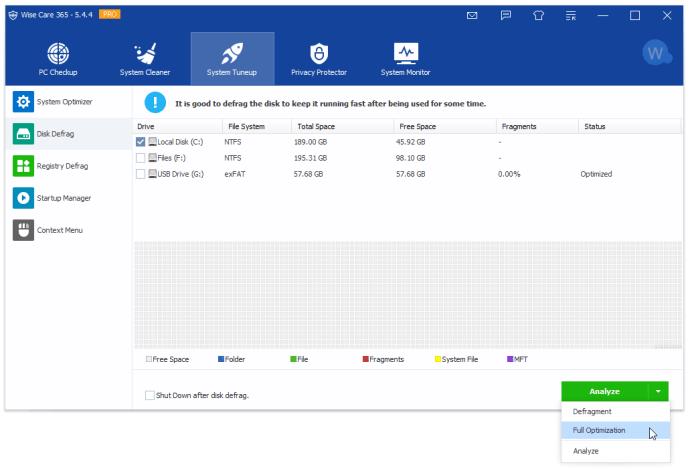
यदि आप Piriform Ltd. द्वारा CCleaner का उपयोग करते हैं या प्राप्त करते हैं, तो इसमें डीफ़्रैग्मेन्टेशन टूल शामिल नहीं है, लेकिन कंपनी Defraggler प्रदान करती है । इस डीफ़्रेग्मेंटेशन प्रोग्राम में मुफ़्त और पेशेवर विकल्प भी शामिल है। नि: शुल्क संस्करण वह सब है जिसकी आपको वास्तव में आवश्यकता है।
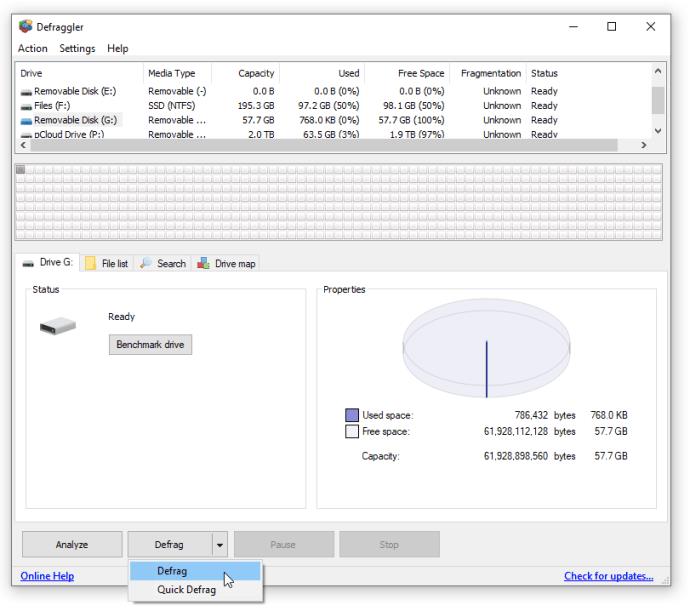
यदि आप बिल्ट-इन विकल्प पसंद करते हैं, तो विंडोज़ में उनके डीफ़्रेग्मेंट और ऑप्टिमाइज़ ड्राइव टूल शामिल हैं।
- स्टार्ट मेन्यू खोलें और ' Defragment and Optimize Drives ' टाइप करना शुरू करें, बिना कोट्स के, इसे खोलने के लिए प्रोग्राम पर क्लिक करें।
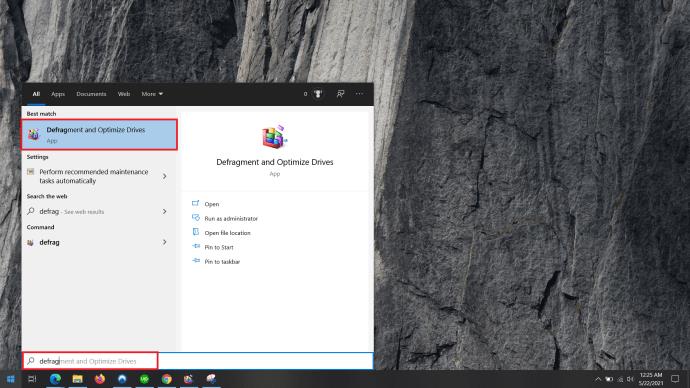
- अब, उस ड्राइव पर क्लिक करें जिसे आप डीफ़्रेग्मेंट करना चाहते हैं और Optimize चुनें ।
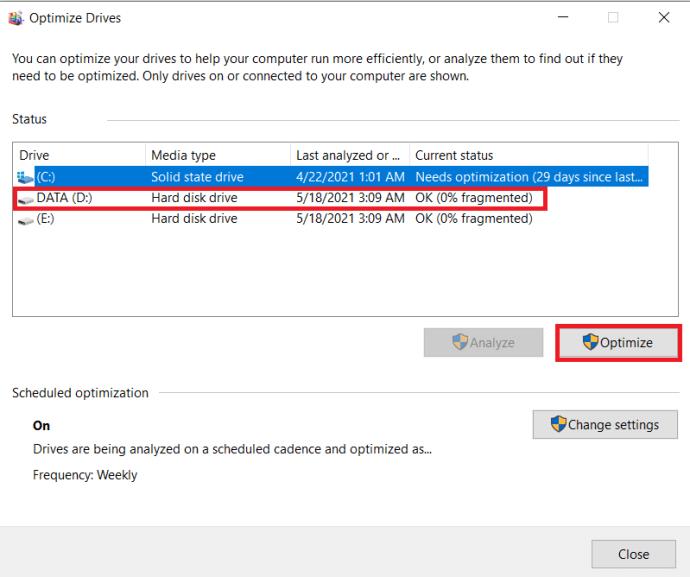
पीसी बूस्टर #6: स्टार्टअप प्रोग्राम को अक्षम करें
एक और अच्छी युक्ति स्टार्टअप प्रोग्राम को अक्षम करना है, जो एप्लिकेशन और सेवाएं हैं जो आपके लैपटॉप चालू करने पर हर बार बूट होती हैं। कुछ प्रोग्राम पृष्ठभूमि में तब तक चलते हैं जब तक आपको उनकी आवश्यकता नहीं होती। अक्सर, उन्हें अक्षम किया जा सकता है और जब आप चाहें तब लॉन्च किया जा सकता है। यह विशेष अनुकूलन तकनीक रैम के उपयोग को कम करके और साथ-साथ चलने वाली क्रियाओं की संख्या को कम करके पीसी के प्रदर्शन को गति देती है।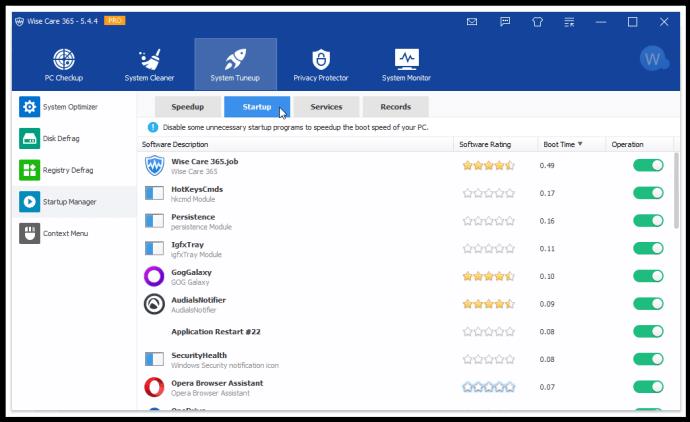
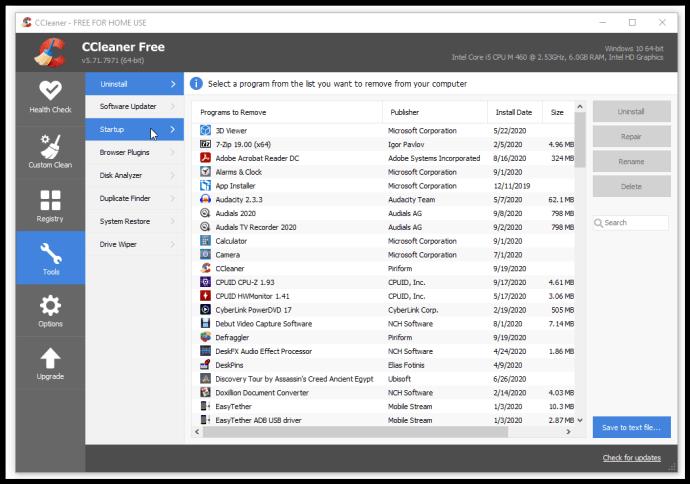
विंडोज 10 में टास्क मैनेजर के माध्यम से स्टार्टअप विकल्पों को सक्षम/अक्षम करने का मूल तरीका शामिल है , यहां एक त्वरित डेमो है।
- संयोजन में, कार्य प्रबंधक खोलने के लिए Ctrl + Alt + Esc टाइप करें , आप Ctrl + Alt + Del भी टाइप कर सकते हैं और दिए गए विकल्पों की सूची से कार्य प्रबंधक पर क्लिक कर सकते हैं।
- अब, प्रारंभ में कंप्यूटर बूट होने पर चलने वाले प्रोग्रामों की सूची देखने के लिए स्टार्टअप पर क्लिक करें। बस एक प्रोग्राम पर क्लिक करें और फिर विंडो के निचले दाएं कोने में सक्षम या अक्षम बटन पर क्लिक करें, प्रोग्राम की स्थिति के आधार पर बटन का नाम बदल जाएगा।
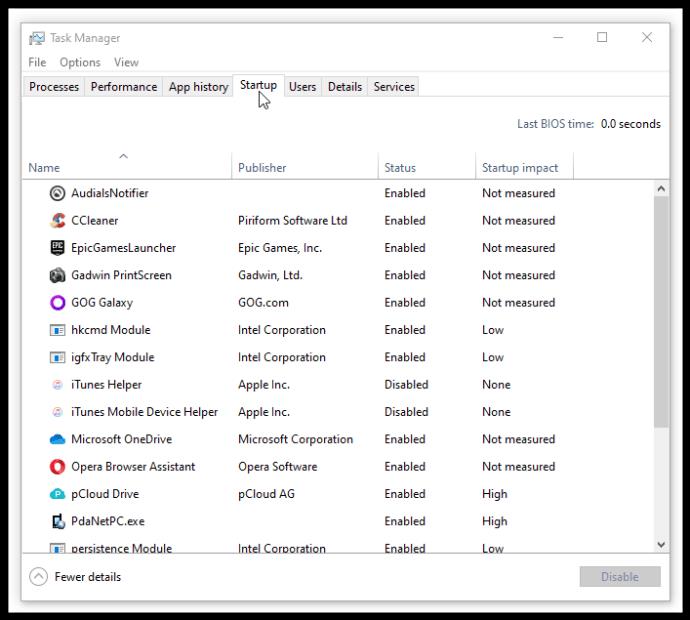
पीसी बूस्टर #7: वैकल्पिक कार्यक्रमों का प्रयोग करें
पुराने पीसी में अक्सर आधुनिक संसाधनों और ग्राफिक्स-गहन सॉफ़्टवेयर के साथ समस्या होती है।
उदाहरण के लिए, फोटोशॉप पुराने लैपटॉप को क्रॉल करने के लिए धीमा कर सकता है। इस विशिष्ट उदाहरण के लिए, एक कम गहन कार्यक्रम जैसे कि GIMP- फ़ोटोशॉप के लिए एक ओपन-सोर्स विकल्प-पर्याप्त परिष्कार स्तर को बनाए रखते हुए डिस्क स्थान और शक्ति के एक अंश की आवश्यकता होती है।
इसी तरह, यदि आपके पास कम शक्ति वाली मशीन है, तो आप एक हल्के वेब-ब्राउज़र, जैसे कि ओपेरा लाइट और फ़ायरफ़ॉक्स लाइट का उपयोग करने की कोशिश कर सकते हैं।
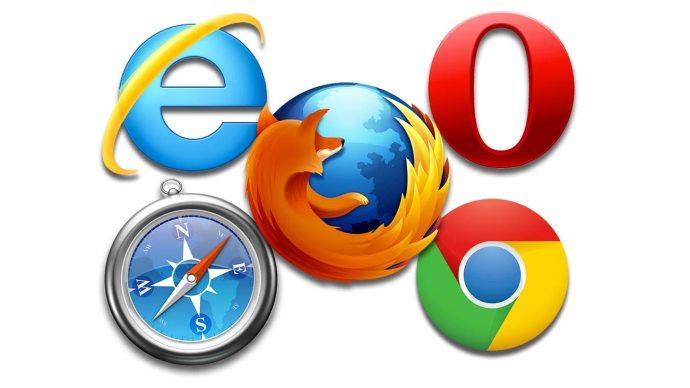
उन कार्यक्रमों की सूची बनाएं जिनका आप सबसे अधिक उपयोग करते हैं, और फिर थोड़ा शोध करें। आप पा सकते हैं कि एक बहुत तेज़ विकल्प है।
पीसी बूस्टर #8: एनिमेशन बंद करें
जबकि सभी एनिमेशन और फैंसी प्रभाव निश्चित रूप से विंडोज को अधिक आकर्षक बनाते हैं, वे प्रसंस्करण शक्ति भी खाते हैं, विशेष रूप से पुरानी, बिजली की कमी वाली मशीनों के साथ। दृश्य प्रभाव ड्रैग रेसिंग की तरह हैं; आवश्यक चीजों को छोड़कर सब कुछ हटा दें, और यह बहुत तेजी से काम करेगा।
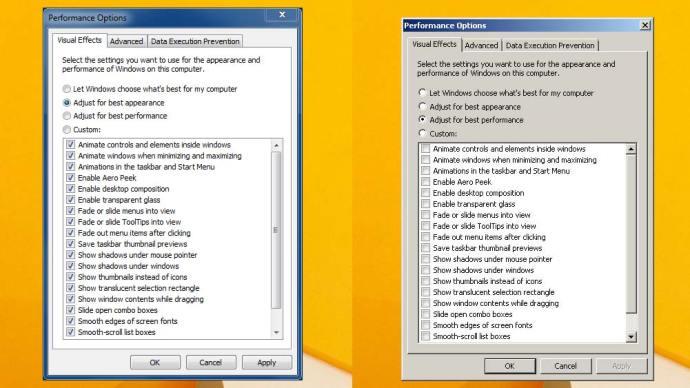
विंडोज 10 में एनिमेशन कैसे बंद करें
विंडोज 10 में, एनिमेशन को बंद करने का सबसे तेज़ तरीका खोज के माध्यम से सेटिंग खोजना है।
- Cortana सर्च बॉक्स में " Adjust Appearance " टाइप करें और फिर Windows के अपीयरेंस और परफॉर्मेंस को एडजस्ट करें पर क्लिक करें ।
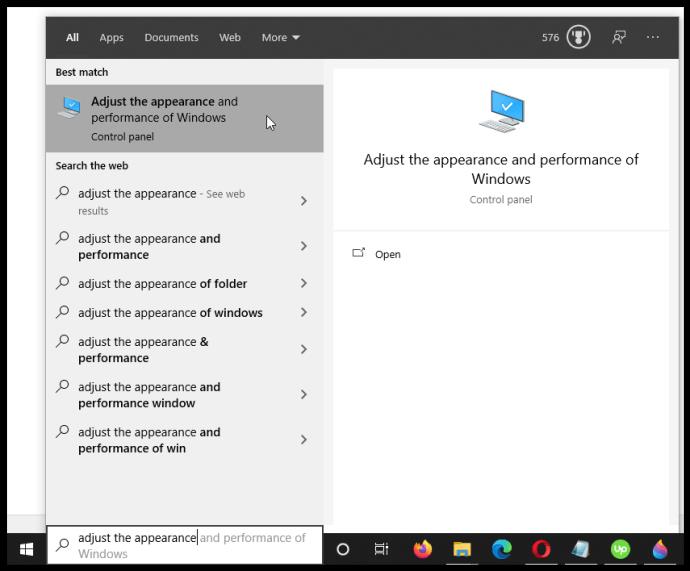
- खुलने वाली प्रदर्शन विकल्प विंडो में , सूची से विशिष्ट दृश्य प्रभावों को अक्षम करना चुनें, या आप उन सभी को बंद करने के लिए सर्वश्रेष्ठ प्रदर्शन के लिए समायोजित करें का चयन कर सकते हैं।
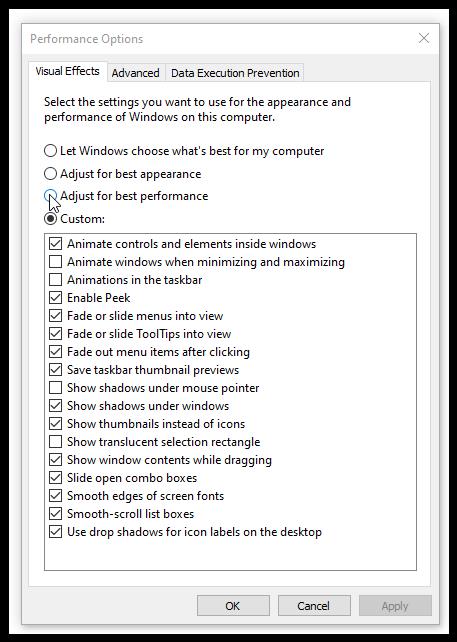
पीसी बूस्टर #9: लिनक्स पर स्विच करें
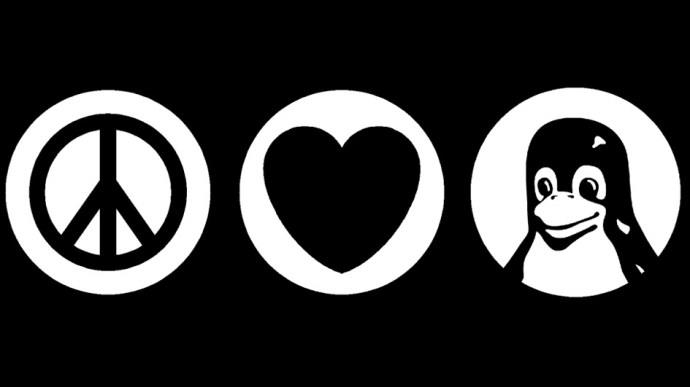
अपने लैपटॉप को गति देने के लिए एक अधिक कठोर विकल्प इसके बजाय उबंटू, कुबंटू, मिंट, डॉल्फिन इत्यादि जैसे लिनक्स वितरण को स्थापित करना है।
जबकि यह विंडोज 10 की तरह गेमिंग के साथ लचीला नहीं है, यह धीरे-धीरे उस निशान के करीब आ रहा है, लेकिन यह कई उपयोगिताओं और ऐप्स के साथ बहुत लचीला है। लिनक्स बहुमुखी, अनुकूलन योग्य और तेज़ है। संगीत, वर्ड प्रोसेसिंग, वेब सर्फिंग, ऐप्स डिजाइन करने, वेबसाइट बनाने, वीडियो डाउनलोड करने और बहुत कुछ के लिए इसका इस्तेमाल करें। यह नि:शुल्क है, स्थापित करना आसान है, और कम-संसाधन विकल्पों सहित सभी के लिए पर्याप्त संस्करण हैं, जो आपके लैपटॉप को "उड़ान" बना देंगे - सुविधाओं और दृश्य अपील की कीमत पर।